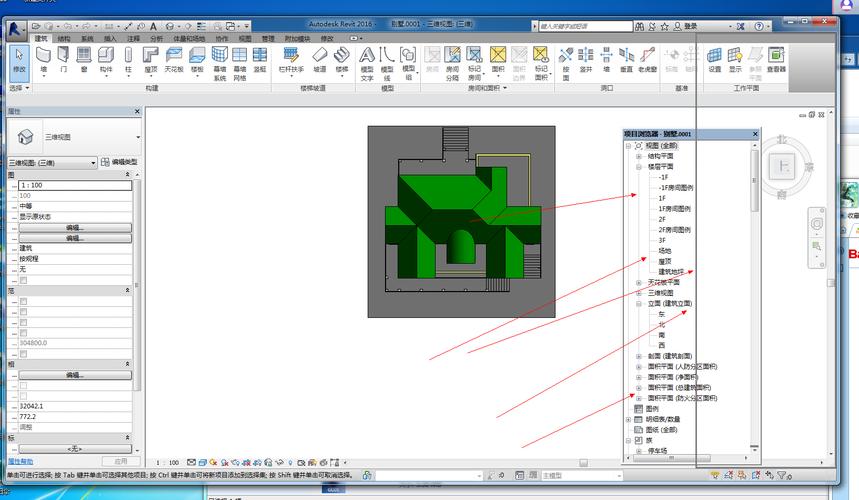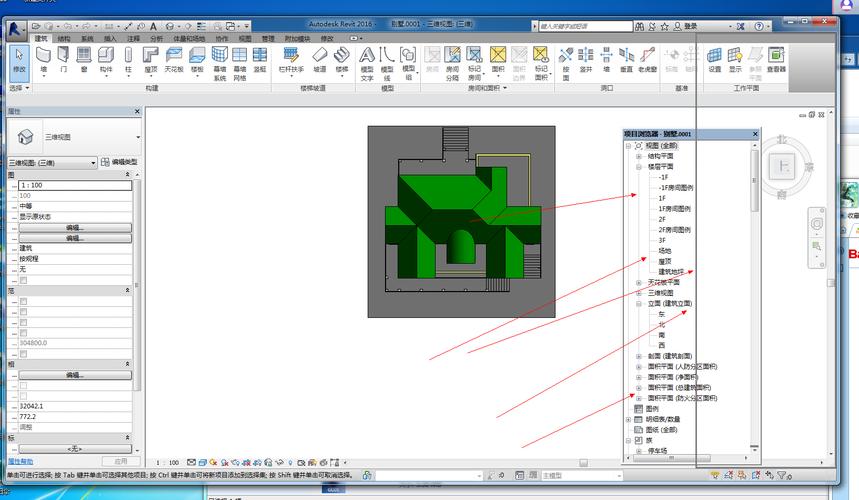
Revit操作界面消失了,怎么办?Revit是一款专业的建筑信息模型(BIM)软件,广泛应用于建筑、结构、机电和土木工程等领域。然而,有时候我们在使用Revit时可能会遇到一些问题,比如操作界面突然消失了。这种情况下,我们应该如何处理呢?本文将为您介绍一些解决Revit操作界面消失问题的方法。首先,我们需要确认操作界面是否真的消失了。有时候,操作界面可能只是被最小化了或者移动到了屏幕边缘,检查一下屏幕的其他区域,看看是否能找到操作界面的踪影。如果是这种情况,我们只需将其恢复到原来的位置即可。如果确认操作界面真的消失了,我们可以尝试以下方法来解决问题:1. 使用快捷键:Revit提供了一些快捷键,可以帮助我们快速调整操作界面的显示。可以尝试使用"Ctrl+Tab"快捷键来切换不同的窗口视图,看是否可以重新找到操作界面。另外,"Ctrl+0"可以将操作界面恢复到默认大小和位置。2. 重启Revit:有时候,操作界面消失可能是由于软件的临时错误造成的。这时候,我们可以尝试重新启动Revit软件,看看是否能解决问题。关闭Revit后,等待一段时间再重新打开软件,有时候这样就能恢复正常。3. 检查显示选项:在Revit的“视图”选项卡中,可以找到“用户界面”选项。在这里,我们可以检查操作界面的显示设置是否正确。确保“状态栏”、“工具栏”等选项被勾选上,以确保这些界面元素能够正常显示。4. 重置用户界面:如果上述方法都无法解决问题,我们可以尝试重置Revit的用户界面设置。首先关闭Revit软件,在计算机中搜索并找到Revit的用户设置文件夹(通常位于C:\Users\[用户名]\AppData\Roaming\Autodesk\Revit\[版本号]),将其重命名或备份。然后重新启动Revit,它将自动生成一个新的用户设置文件夹,往往能够解决操作界面消失的问题。5. 更新或重新安装Revit:如果所有尝试都失败了,那么可能是Revit软件本身出现了问题。我们可以尝试更新软件版本,或者重新安装Revit,以解决操作界面消失的问题。无论是哪种方法,我们在操作Revit时都应该非常小心。在进行任何重要操作之前,最好先备份工程文件,以防发生意外情况。如果问题依然存在,我们也可以考虑联系Revit的技术支持团队,向他们咨询具体的解决方案。总结起来,当Revit操作界面消失时,我们可以尝试使用快捷键、重启软件、检查显示选项、重置用户界面设置,甚至更新或重新安装软件来解决问题。通过这些方法,我们能够更好地应对Revit操作界面消失的情况,提高工作效率和软件使用体验。

BIM技术是未来的趋势,学习、了解掌握更多BIM前言技术是大势所趋,欢迎更多BIMer加入BIM中文网大家庭(http://www.wanbim.com),一起共同探讨学习BIM技术,了解BIM应用!